Mappanézet beállítása az Intézőben az összes mappához
Ha használja a beépített fájlkezelőt a Windowsban, a Windows Intézőben, rá fog jönni, hogy van egy olyan funkciója, amely megjegyzi az egyes mappák nézetbeállításait. Sajnos a Microsoft nem magyarázza el megfelelően, és néhány változtatás történt a modern Windows-verziókban, amelyek még zavaróbbá teszik a végfelhasználók számára. Folyamatosan ezt a kérdést kapjuk olvasóinktól – van-e mód arra, hogy a Windows Intéző beállítsa a kívánt nézetet az összes mappához, majd emlékezzen rá? Vizsgáljuk meg, hogyan kell ezt megtenni.
Hirdetés
A Windows XP és a Windows korábbi verzióiban megnyithatja a Mappa beállításait a Windows Fájl Eszközök menüjéből Az Intézőben váltson a Nézet fülre, majd kattintson az "Alkalmazás minden mappára" gombra, hogy az összesre állítsa az éppen használt nézetet. mappákat. De a Windows 8.1, Windows 8, Windows 7 vagy Windows Vista rendszerben ez nem ilyen egyszerű, mert az Explorer mostantól minden mappasablonhoz külön tárolja a nézetet.
A Windows Intéző öt mappasablonnal rendelkezik – Általános elemek, Dokumentumok, Képek, Zene és Videók. Amikor megjelenik egy könyvtár vagy egy mappa Testreszabás lapja, látni fogja ezeket a sablonokat. Ez nagyobb rugalmasságot biztosít személyes adatainak megtekintéséhez. Például még akkor is, ha mondjuk a Dokumentumok listanézetét részesíti előnyben, érdemes lehet a Zenekönyvtárat a Részletek között megjeleníteni. nézetben, és azt szeretné, hogy a kép- és videókönyvtárak ikon alapú nézetekben legyenek, például közepes, nagy vagy extra nagy ikonok. Így az Explorer minden mappasablonhoz külön-külön tárolja a beállításokat. Természetesen ahhoz, hogy az összes sablon nézetét a kívántra módosítsa, meg kell tennie ötször az „Alkalmazás a mappákhoz” parancsot, minden sablonhoz egyszer.

- Nyissa meg ezt az öt mappát az Intézőben:
C:\Felhasználók
C:\Felhasználók\\Dokumentumok
C:\Felhasználók\\Zene
C:\Felhasználók\\Képek
C:\Felhasználók\\Videók - Mindegyik mappához állítsa be a kívánt nézetet. A Lista nézetet használom az általános elemekhez és a dokumentumokhoz, a Részletek nézetet a zenéhez és a Nagy ikonok nézetet a Képek és Videók mappákhoz.
- Most meg kell nyitnia a Mappabeállításokat mind az 5 Explorer ablakban. Windows 8.1 és Windows 8 esetén a Mappabeállítások parancs a szalag Nézet lapján található. Windows 7 rendszeren vagy ha letiltotta a szalagot a Windows 8 rendszerben, nyomja meg az Alt+T billentyűkombinációt az Eszközök menü megnyitásához, majd a Mappabeállítások megnyitásához.
Tipp: hozzáadhatja a Mappabeállítások gombot a Gyorselérési eszköztárhoz. Lásd a következő cikket: Szalagparancsok hozzáadása a File Explorer gyorselérési eszköztárához a Windows 8.1 rendszerben.
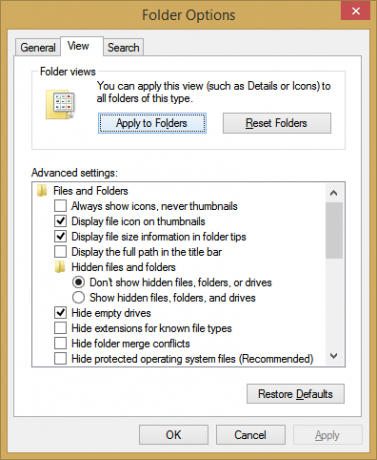
Mappabeállítások Nézetek - Váltson a Nézet fülre, és kattintson az "Alkalmazás a mappákra" gombra. Ez csak az öt sablon egyikének mappáit érinti – ezért ezt ötször kell megtennie a fenti 5 mappa mindegyikéhez.
- Most zárja be az összes nyitott ablakot a Windows Intézőben, és nyissa meg újra. Meg kell adnia a kívánt nézetet, amelyet beállított. Alternatív megoldásként megteheti indítsa újra az Explorer shellt hogy az összes ablakot egyszerre becsukja.
Ne feledje, hogy a nézetek beállítása ellenére az Intéző megjegyzi az egyes mappák nézeteit, amelyeket később módosít, miután az „Alkalmazás mappákhoz” gombra kattintott. Például, ha a Képek mappát Extra Large Icons értékre állítja, majd rákattint az "Alkalmazás a mappákra" gombra, akkor alapértelmezés szerint a képeket tartalmazó mappák Extra Large ikonok nézetben jelennek meg. Ha azonban a Képeket tartalmazó mappák egyikét közepes ikonra módosítja, az Intéző emlékezni fog erre az adott mappára.
Ezen túlmenően, amikor elér egy mappát a könyvtáraikból, a mappák mindig a szülőkönyvtár nézetét fogják követni. Tehát ha közvetlenül megnyitotta a Dokumentumok mappát a C:\Users\ helyen
Végül a speciális mappáknak, mint például a Lomtár, Ez a számítógép/számítógép, a könyvtárak saját nézeteik vannak, amelyekre az Explorer emlékszik.
Tehát most remélhetőleg az a rejtély, hogy az Explorer hogyan határozza meg, melyik nézetet használja egy mappához kicsit tisztábban látod, és nem fogsz megzavarodni, miért döntött úgy hirtelen az Explorer, hogy másikra vált Kilátás. Boldog finomítást! :P

